取消win10笔记本电脑开机自动扫描磁盘 Win10如何停止硬盘自动扫描
更新时间:2024-05-19 10:49:20作者:jiang
Win10笔记本电脑开机时自动扫描磁盘是一种常见的现象,虽然这个过程可以帮助系统检测和修复可能存在的硬盘问题,但有时也会让用户感到困扰,如果您想停止硬盘自动扫描,可以通过一些简单的操作来实现。接下来我们将介绍如何在Win10系统中停止硬盘自动扫描的方法,让您的电脑开机更加快速和顺畅。
具体方法:
1.鼠标右键点击Windows10桌面左下角的开始按钮,在弹出菜单中选择“命令提示符(管理员)”菜单项。
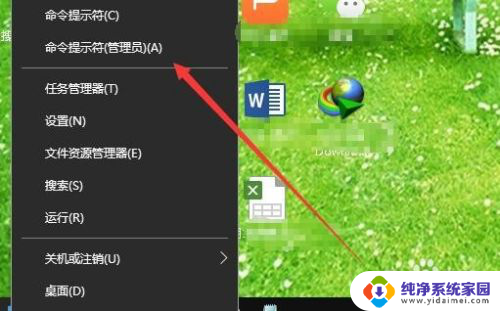
2.这时就会打开命令提示符窗口,在窗口中输入命令chkntfs /t:0,即扫描硬盘的时间为0,这样就相当于关闭了硬盘扫描功能。
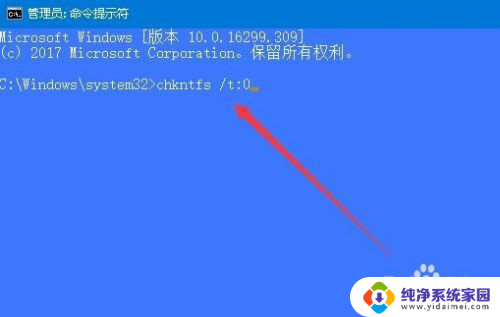
3.回车运行上面的命令后,自动返回到命令提示符,命令设置成功。

以上就是取消win10笔记本电脑开机自动扫描磁盘的全部内容,如果你遇到这种情况,可以尝试按照以上方法来解决,希望这对大家有所帮助。
取消win10笔记本电脑开机自动扫描磁盘 Win10如何停止硬盘自动扫描相关教程
- win10自动扫描硬盘 如何在Win10中使用磁盘检查工具
- win10重新扫描磁盘 Win10系统如何重新扫描硬盘
- windows7会扫描硬盘吗 win7 win10双系统下win7开机磁盘自我检测方法
- 电脑开机时扫描和修复驱动器 Win10电脑开机长时间扫描和修复驱动器
- 如何用电脑打印机扫描 Win10系统如何使用打印机进行扫描
- 禁用笔记本自带键盘win10 win10如何停用笔记本电脑自带键盘
- win10系统怎么打印机扫描 Win10系统打印机如何设置扫描功能
- 用win10系统扫描并修复硬盘 硬盘修复工具win10下载
- windows10打印机如何扫描 win10系统如何设置打印机扫描功能
- 打印机怎么扫描电子版 win10系统如何设置打印机扫描功能
- 怎么查询电脑的dns地址 Win10如何查看本机的DNS地址
- 电脑怎么更改文件存储位置 win10默认文件存储位置如何更改
- win10恢复保留个人文件是什么文件 Win10重置此电脑会删除其他盘的数据吗
- win10怎么设置两个用户 Win10 如何添加多个本地账户
- 显示器尺寸在哪里看 win10显示器尺寸查看方法
- 打开卸载的软件 如何打开win10程序和功能窗口